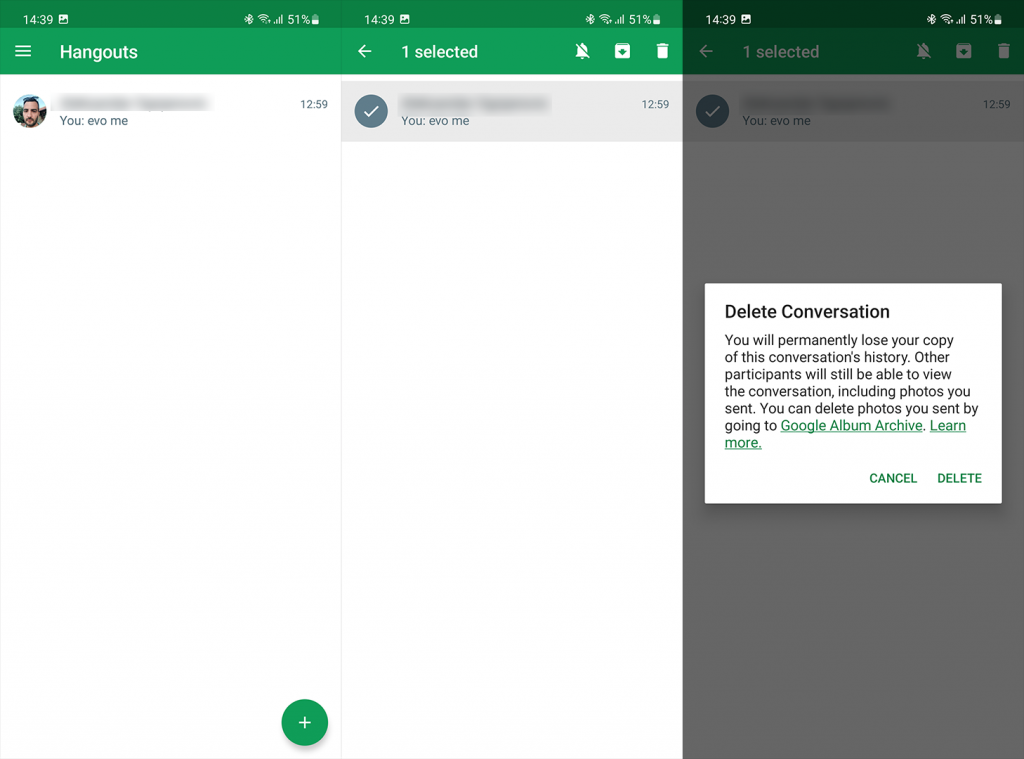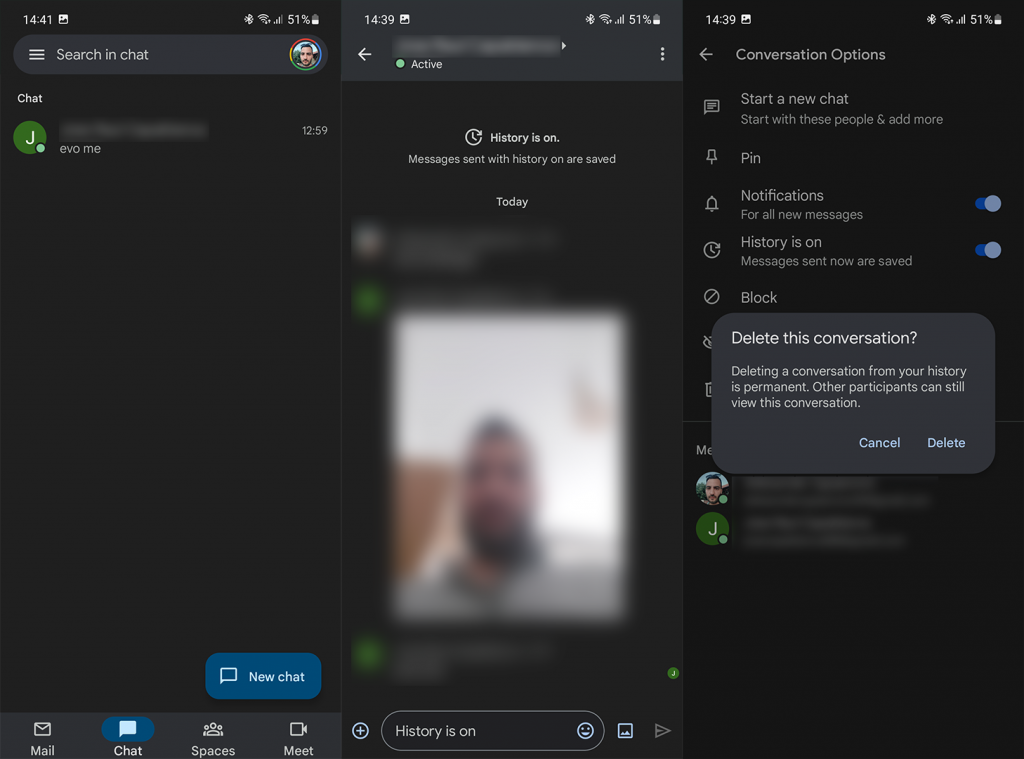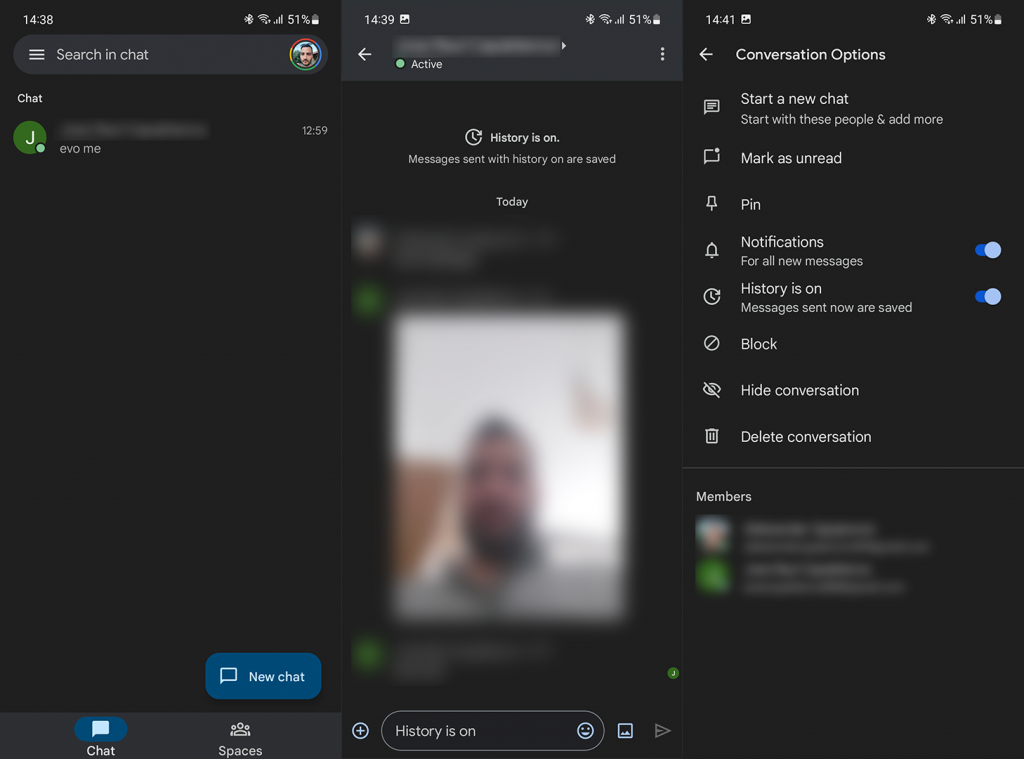Over een paar maanden is Google Hangouts er niet meer en neemt Google Chat het over. Om de zaken een beetje eenvoudiger en gestroomlijnder te maken, heeft Google de integratie van alle berichten-/conferentieservices (inclusief Google Chat, Spaces en Meet) in de Gmail-app en Gmail op het web gepusht . Sommige gebruikers vroegen zich af of ze berichten aan beide kanten kunnen verwijderen en dat is negatief voor jullie, vrienden. U kunt echter berichten aan uw kant verwijderen en we hebben hieronder uitgelegd hoe.
Hoe verwijder ik Hangouts-berichten aan beide kanten?
Dit is niet mogelijk. U kunt, net als bij veel andere berichten-apps, berichten alleen aan uw kant verwijderen. De andere kant zal het gesprek behouden, tenzij ze het ook verwijderen. Dit omvat ook foto's en video's. Als je dat soort functionaliteit echt wilt hebben, zijn er enkele apps zoals WhatsApp waarmee je berichten voor alle opgenomen partijen binnen een bepaalde tijdslimiet kunt verwijderen.
Als je Hangouts-berichten aan jouw kant wilt verwijderen, kun je dat op tientallen verschillende manieren doen. Gezien het feit dat Hangouts worden stopgezet ten gunste van Google Chat, wat, op basis van Play Store-recensies, een andere service is in de lange rij van voortdurende Google-mislukkingen als het gaat om berichten.
Het grootste bedrijf ter wereld heeft het echt moeilijk om zowel sms- als instant messaging-diensten op te zetten zonder ze binnen een jaar of twee te vervangen. En dit is het lot van Hangouts. Dus als je een fan bent van de app, bereid je dan voor op de zoveelste overstap naar Google Chat.
Maar, we dwalen af. Het verwijderen van berichten in Hangouts is hetzelfde als het verwijderen van berichten in andere vergelijkbare apps. U markeert het gesprek en verwijdert het.
Hoe verwijder ik Hangouts-berichten?
Om Hangouts-berichten op je telefoon te verwijderen, kun je de Hangouts-app, de Gmail-app of de Google Chat-app gebruiken, de aanstaande opvolger van Hangouts.
Houd in de Hangouts-app het gesprek ingedrukt en tik op het verwijderpictogram. Er is geen Prullenbak voor Hangouts, dus de verwijderde gesprekken worden voorgoed verwijderd.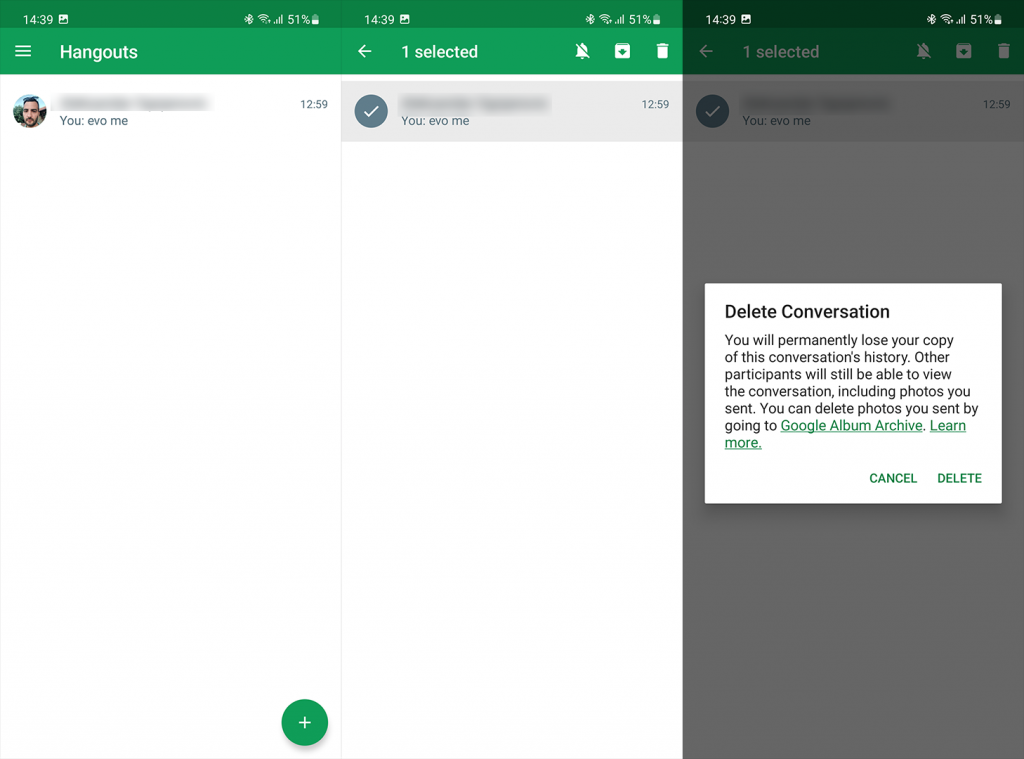
In de Gmail-app kun je Hangouts/Chat-gesprekken op het onderste tabblad vinden en ze daar verwijderen. Tik gewoon op het gesprek en vervolgens op de naam van de contactpersoon bovenaan. Tik op Gesprek verwijderen. Dezelfde functionaliteit is beschikbaar in Gmail voor het web. Vouw Chats uit in het linkerdeelvenster en klik op het menu met 3 stippen om een gesprek te verwijderen.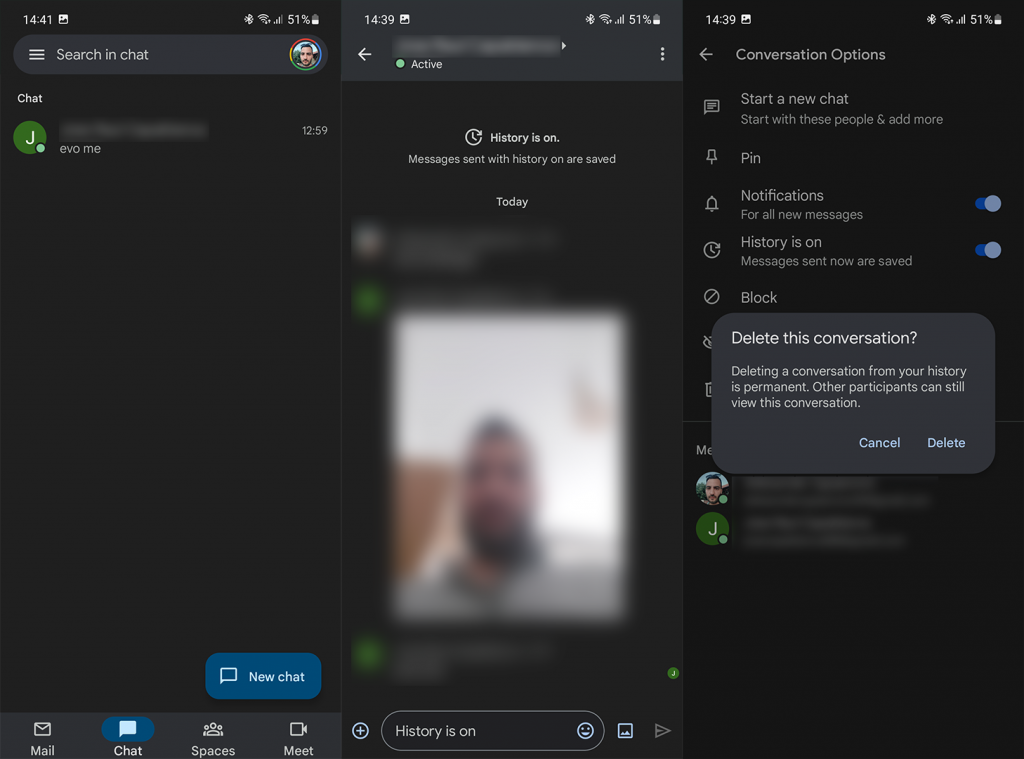
Ten slotte, aangezien de overname nabij is, kun je ook de Google Chat-app gebruiken voordat Google Hangouts begraaft zoals zoveel andere services. De app is niets meer dan een uitbreiding van de Gmail-integratie, maar is nog steeds beschikbaar als een zelfstandige app.
Om gesprekken in de Google Chat-app te verwijderen, tik je op het gesprek en vervolgens op de contactnaam bovenaan. Je zou de optie moeten zien om gesprekken daar te verwijderen.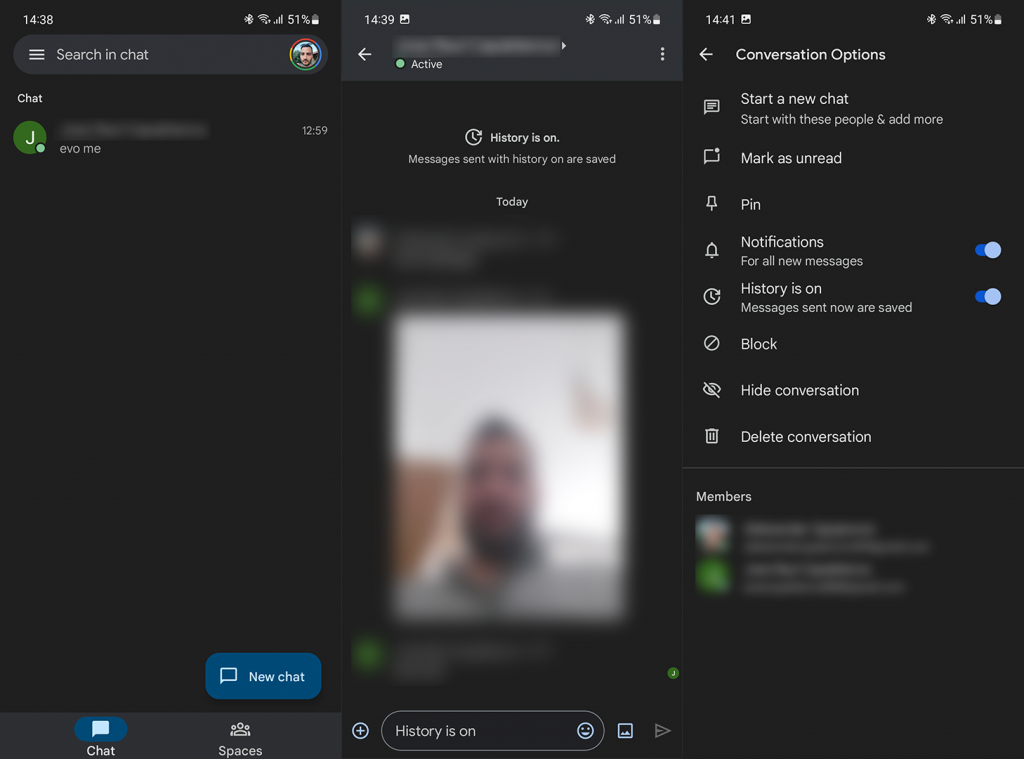
En daarmee kunnen we dit artikel besluiten. Wat vindt u van de wijzigingen die Google heeft aangebracht met betrekking tot Hangouts, Chat, Meet en Spaces? Is hun messaging-ecosysteem te ingewikkeld en niet intuïtief of geeft u er de voorkeur aan op deze manier? Vertel het ons in de comments hieronder. Bedankt voor het lezen.